Il existe plusieurs façons de démarrer l'installation du système d'exploitation. Les utilisateurs inexpérimentés le démarrent souvent à partir du bureau. Cela conduit souvent au fait que l'ancien système d'exploitation n'est pas supprimé et que le nouveau est simplement installé sur l'ancien. En conséquence, l'utilisateur obtient deux systèmes d'exploitation installés sur la même partition de disque dur. Il est beaucoup plus correct de démarrer le système d'exploitation à partir du BIOS.
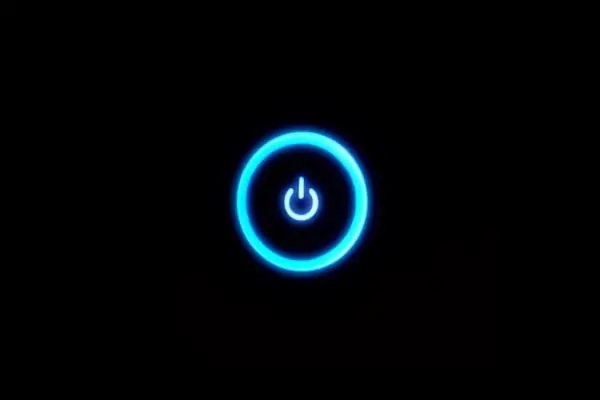
Nécessaire
- - ordinateur;
- - disque de démarrage avec le système d'exploitation Windows.
Instructions
Étape 1
Allumez votre ordinateur. Immédiatement après cela, appuyez sur le bouton Suppr du clavier. Au lieu d'allumer l'ordinateur normalement, vous vous retrouverez dans le menu du BIOS. Si vous utilisez un ordinateur portable, il peut y avoir d'autres options au lieu de la touche Suppr. Vous pouvez trouver ces informations dans le manuel de l'ordinateur portable ou sur le site officiel du fabricant.
Étape 2
Dans le BIOS, à l'aide des flèches du clavier (la souris sera inactive), sélectionnez la section Boot Device et dedans - le numéro 1. Appuyez sur Entrée. Installez le CD-ROM à partir de la liste des appareils suggérés. Ensuite, dans le menu principal du BIOS, sélectionnez Quitter et appuyez sur Entrée. Après cela, une boîte de dialogue apparaîtra vous demandant d'enregistrer les paramètres. Dans cette fenêtre, sélectionnez Enregistrer et quitter. L'ordinateur va redémarrer.
Étape 3
Insérez le disque du système d'exploitation dans le lecteur optique de votre ordinateur. Il doit être amorçable, sinon son téléchargement ne démarrera tout simplement pas. Si la fenêtre du disque d'exécution automatique apparaît, fermez-la. Redémarrez votre ordinateur. Maintenant, lorsque vous l'allumez, le système d'exploitation commencera à se charger automatiquement. Mais une situation peut survenir lorsque le message Appuyez sur n'importe quelle touche apparaît à l'écran. Dans ce cas, pour activer le disque de démarrage, vous devez appuyer sur n'importe quel bouton du clavier de l'ordinateur. Attendez que la première boîte de dialogue apparaisse. Installez le système d'exploitation sur votre ordinateur selon les invites de l'assistant.
Étape 4
Ensuite, vous devez rétablir les paramètres, car la présence d'un disque dans le lecteur lors de la mise sous tension ralentira le démarrage de l'ordinateur. Une fois le système d'exploitation installé, accédez à nouveau au menu BIOS, mais cette fois dans la section Boot Device, définissez votre disque dur comme première source de démarrage de l'ordinateur (numéro 1). Enregistrez les paramètres lorsque vous quittez le BIOS. L'ordinateur va redémarrer. Maintenant, il s'allumera normalement.






